サーバのスケールアップ・スケールダウン等のため、Amazon AWSのEC2インスタンスタイプを変更する手順を解説します。
EC2インスタンスを停止
まずAWSのEC2コンソールを開きます。
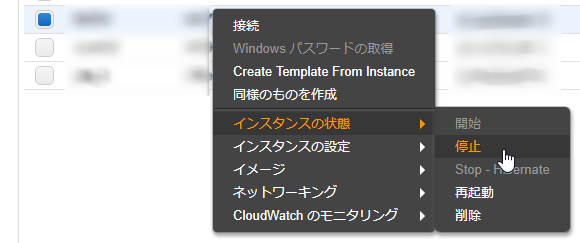
次にインスタンスタイプを変更したいインスタンスを「右クリック」し、「インスタンスの状態」→「停止」をクリックします。
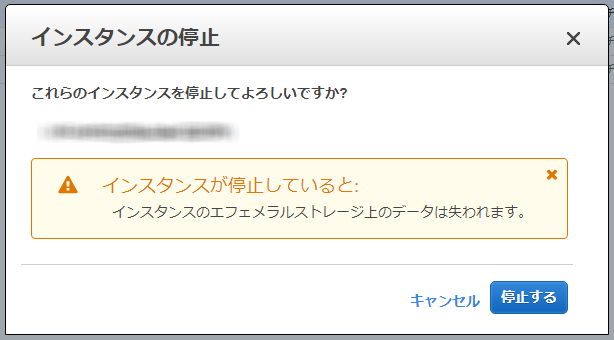
「インスタンスの停止」ダイアログボックスで「これらのインスタンスを停止してよろしいですか?」と確認が出るので「停止する」をクリックします。
※インスタンスが停止するまで数分かかる場合があります。
インスタンスタイプの変更
インスタンスの停止を確認し、インスタンスタイプを変更します。(今回は新しく公開されたt3.smallに変更してみました。)
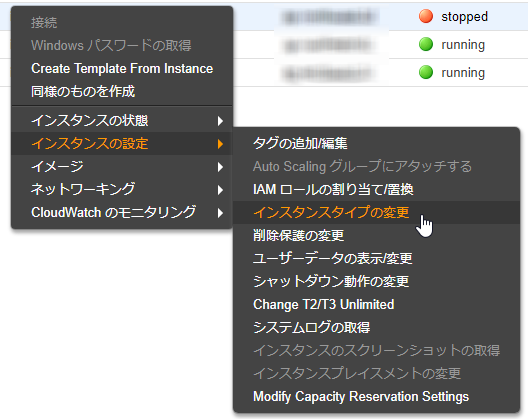
インスタンスを「右クリック」し、「インスタンスの設定」→「インスタンスタイプの変更」をクリックします。
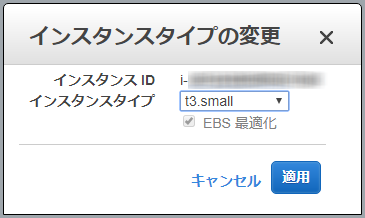
ダイアログボックスで利用したいインスタンスタイプを選択して「適用」ボタンをクリックして変更します。
※変更は即座に行われます。
EC2インスタンスを起動
インスタンスタイプが変更されたことを確認し、インスタンスを「右クリック」して、「インスタンスの状態」→「開始」をクリックして起動します。
動作確認
実際のWEBサイトやシステムが正常に稼働しているか確認して、問題無ければインスタンスタイプの変更は完了です。
t3シリーズが発表されて選択肢が増えましたので、臨機応変にスケールアップ・スケールダウンをしてパフォーマンスの最適化と運用コストを削減しましょう。


